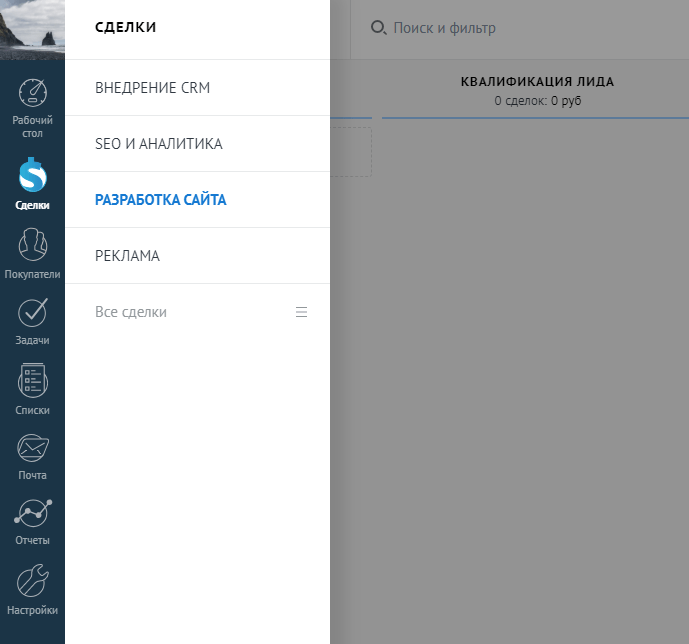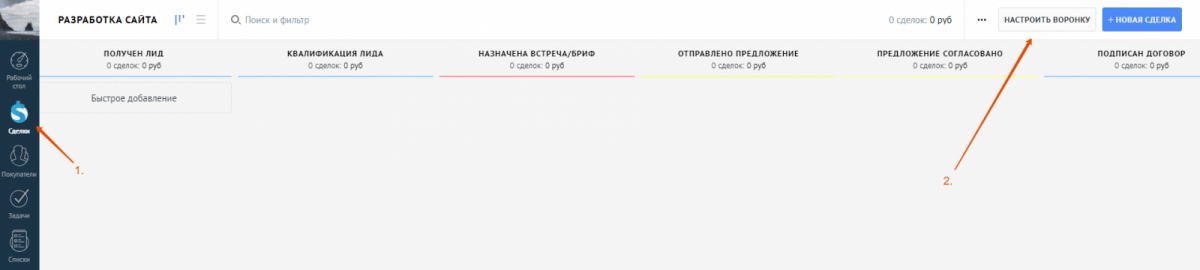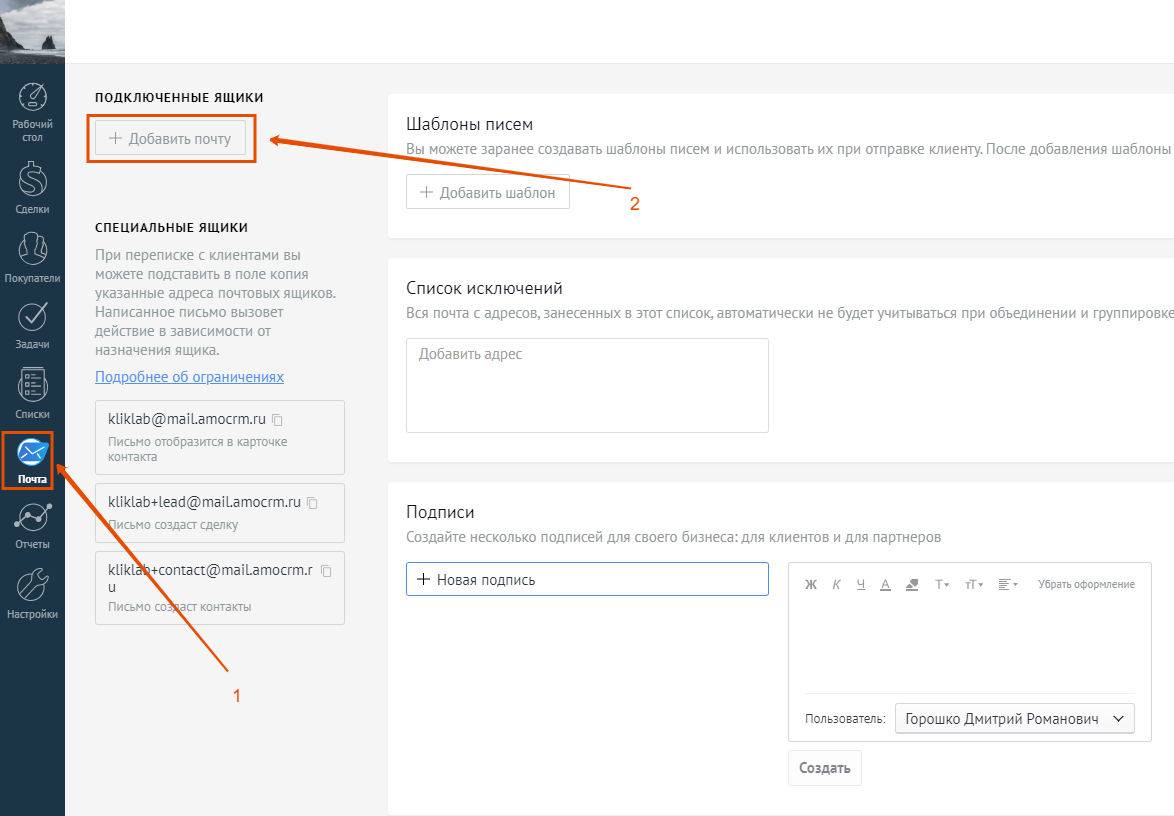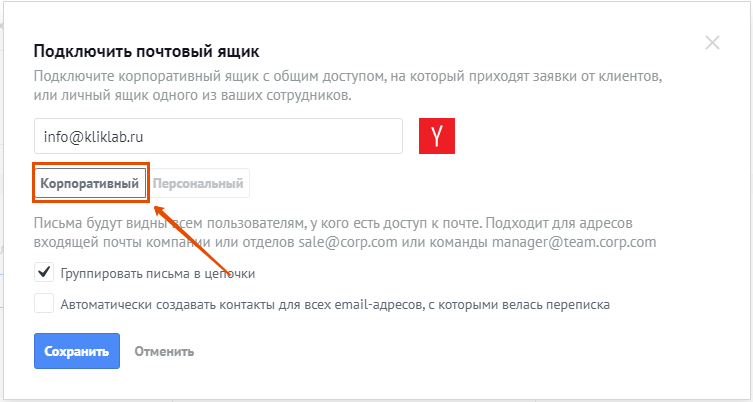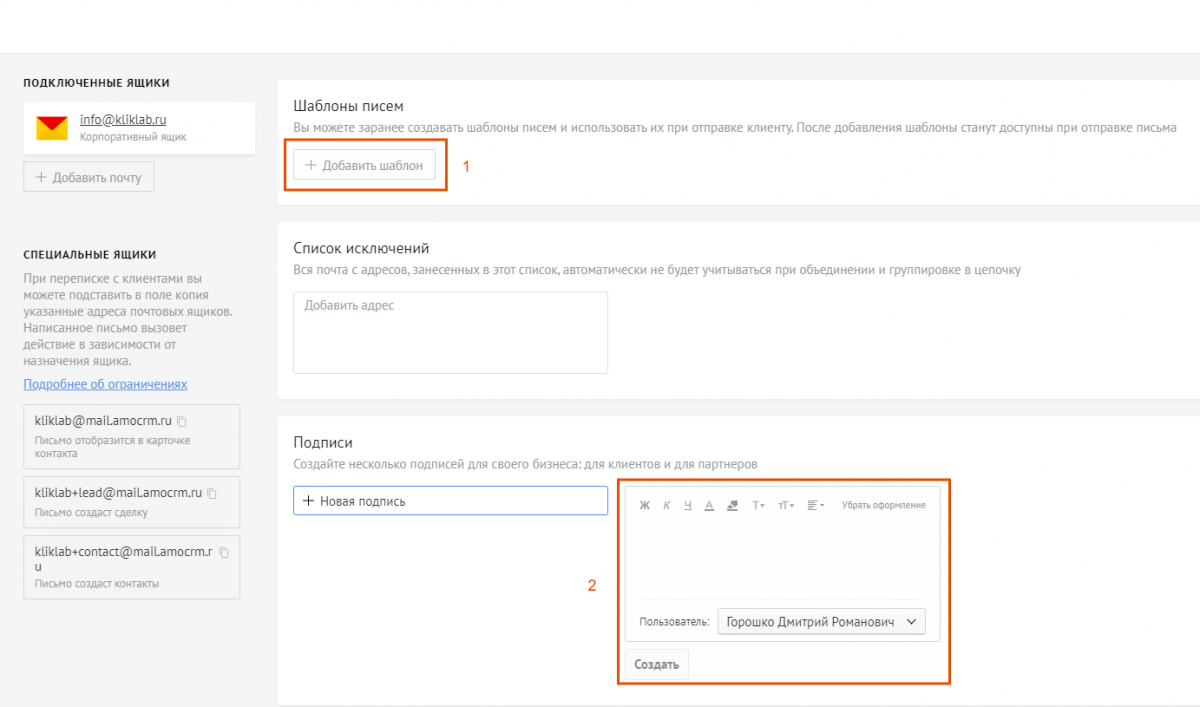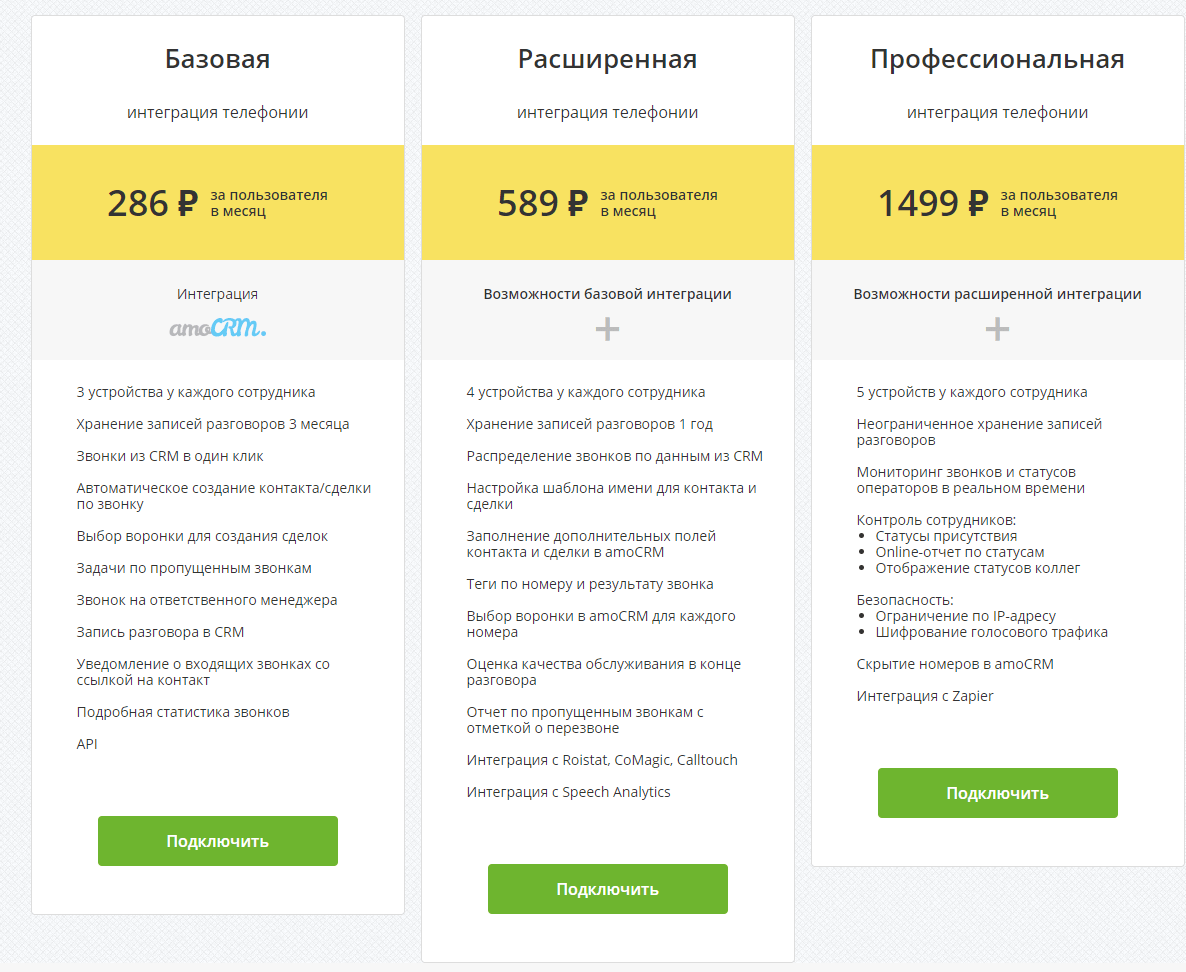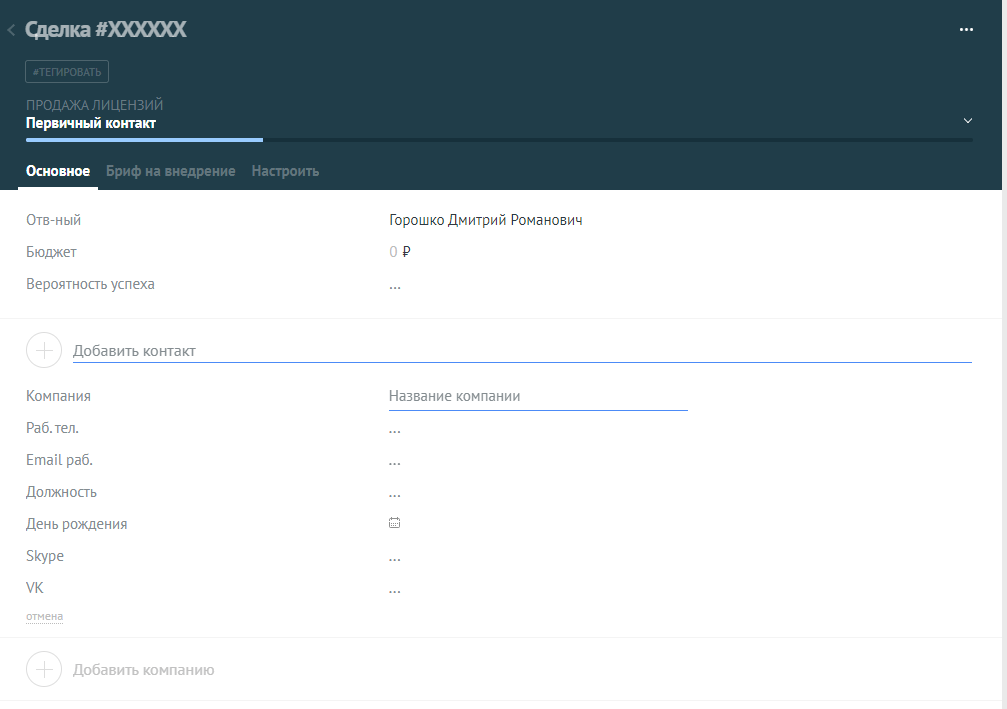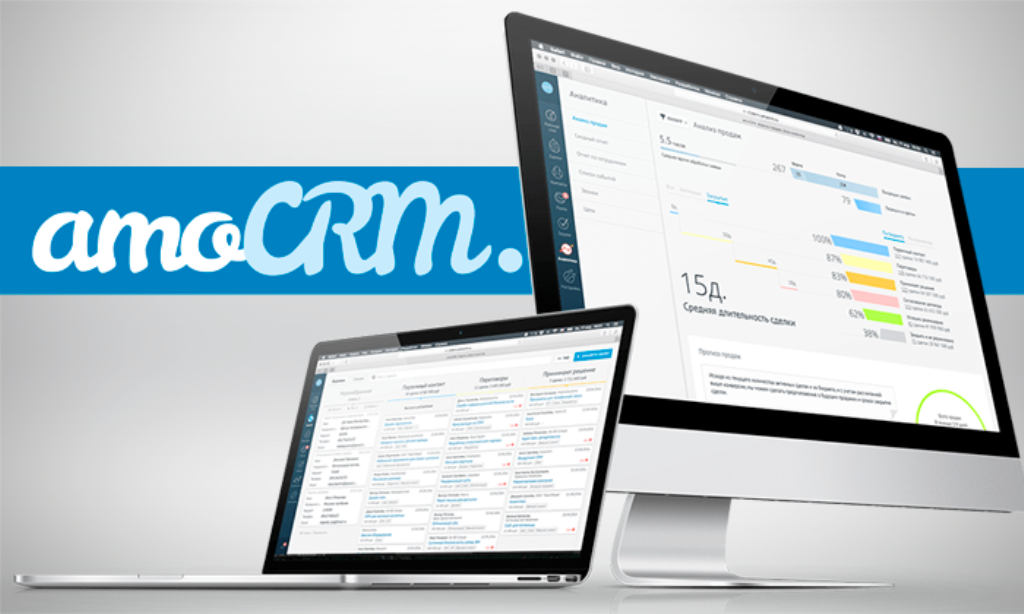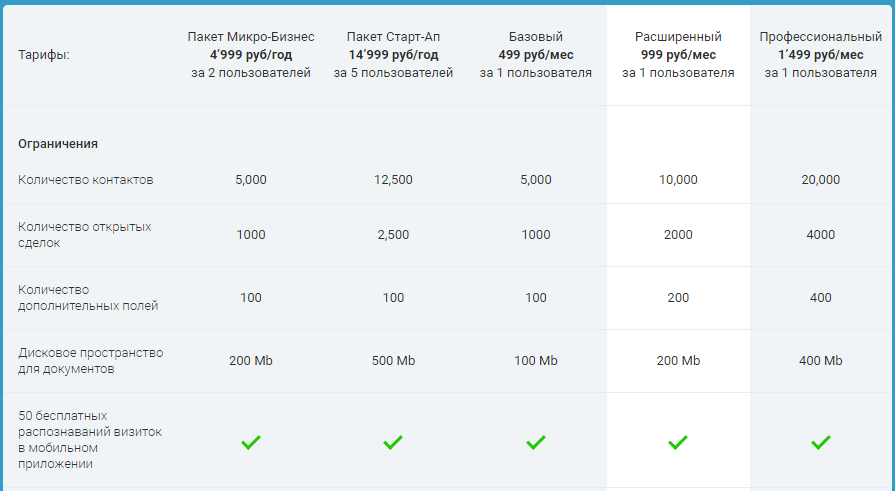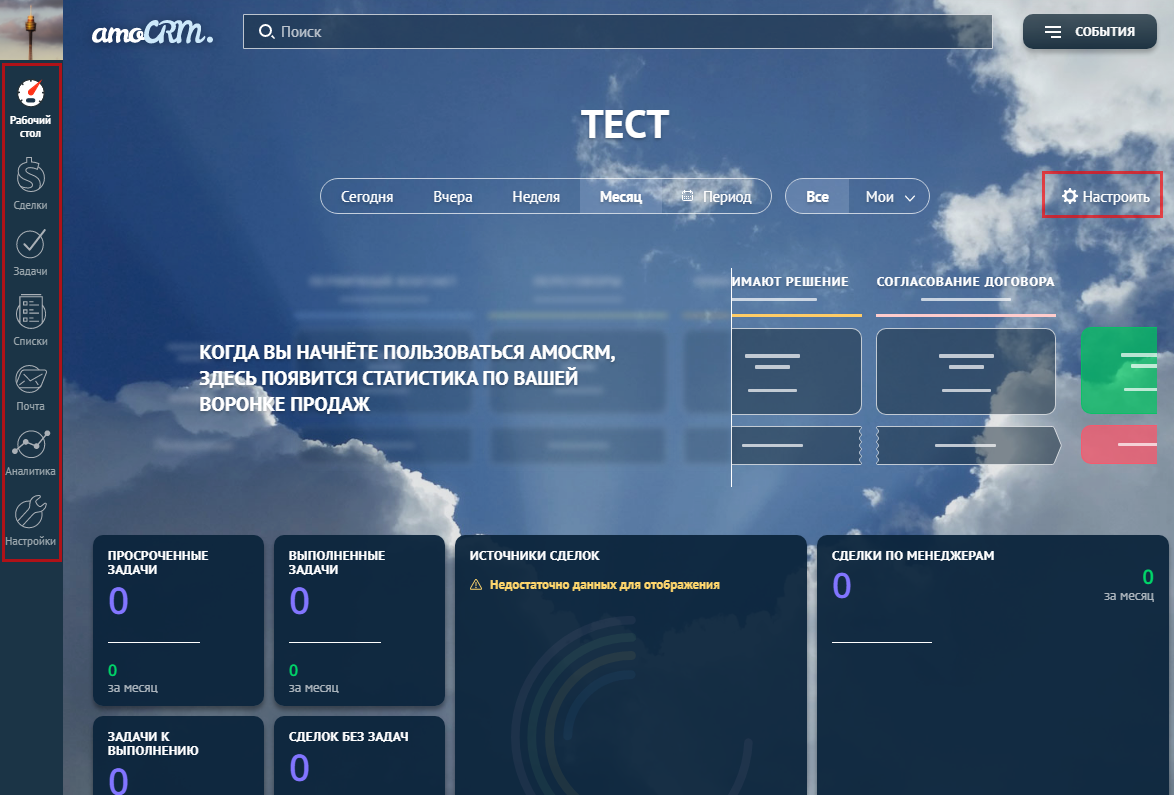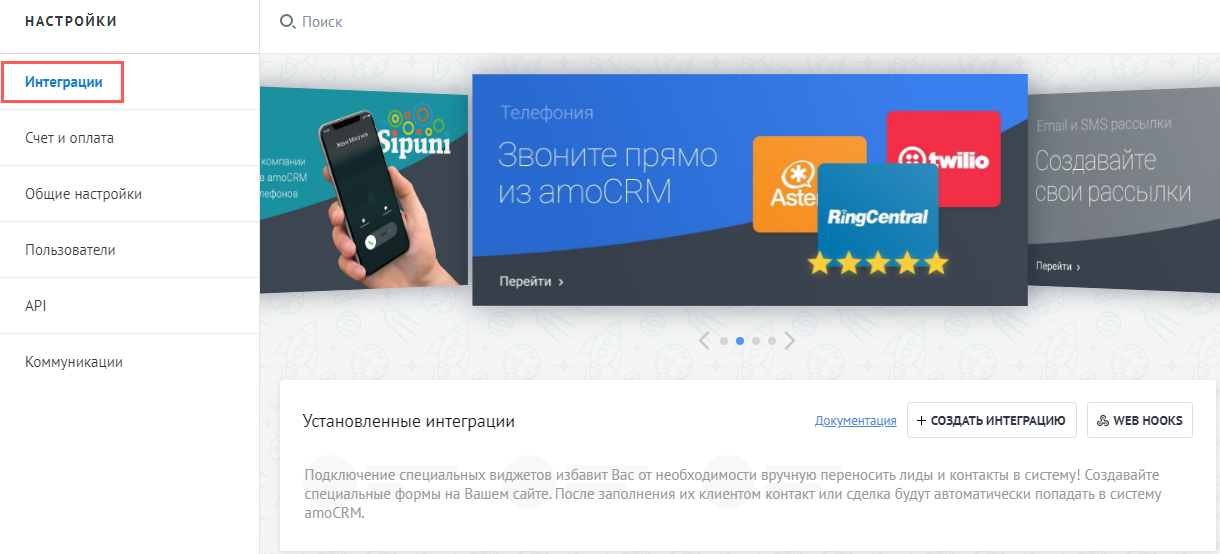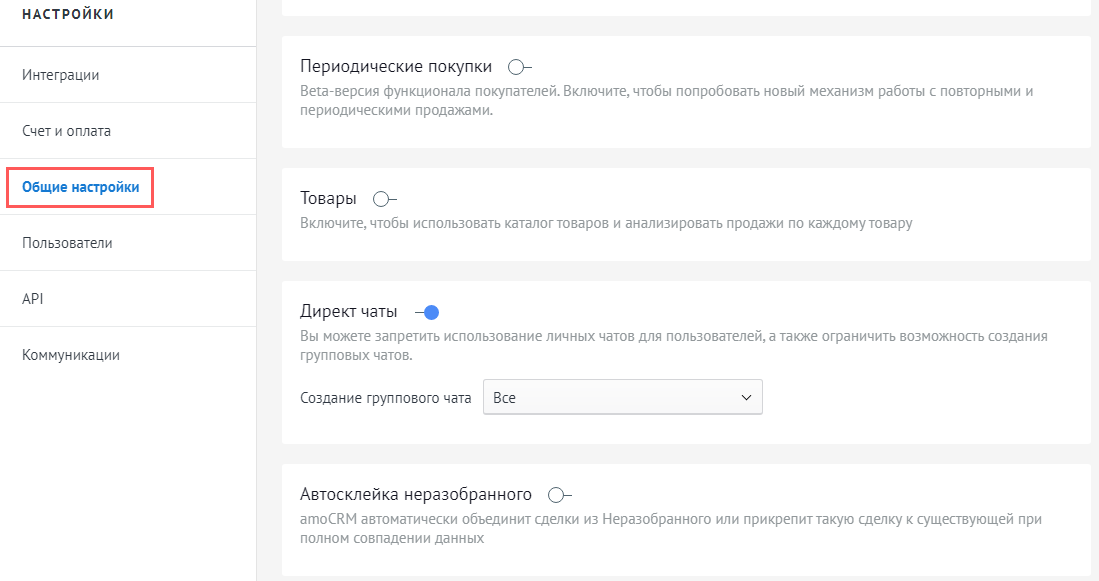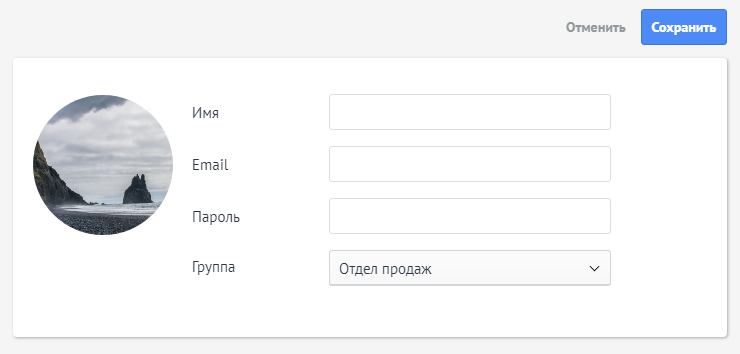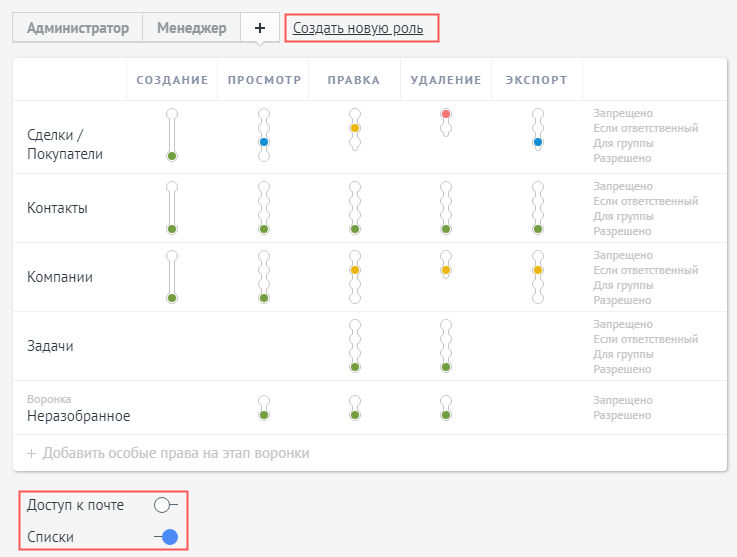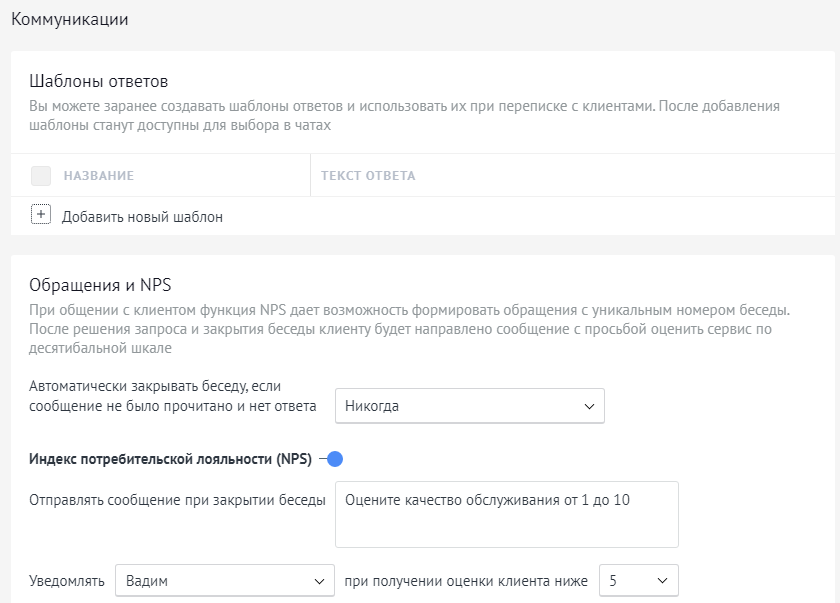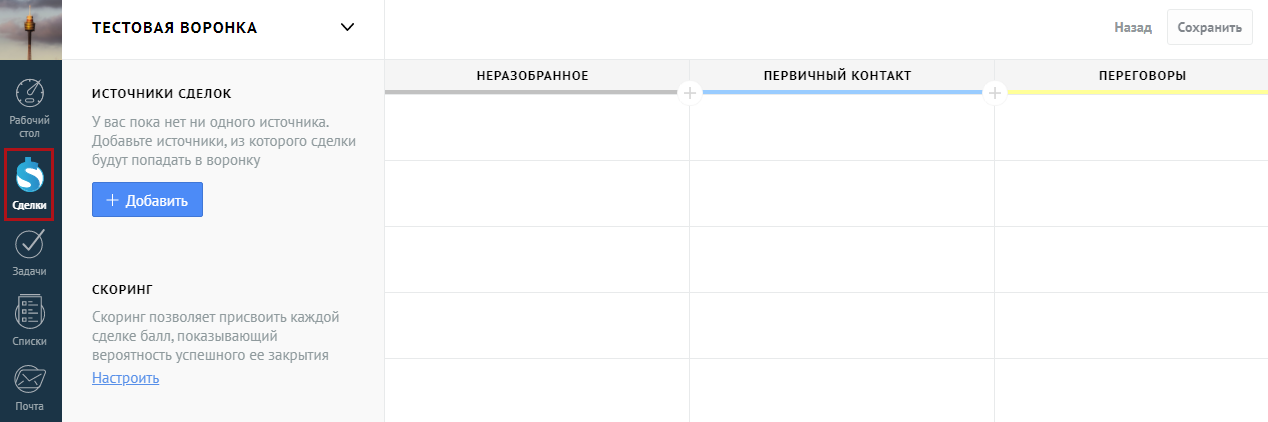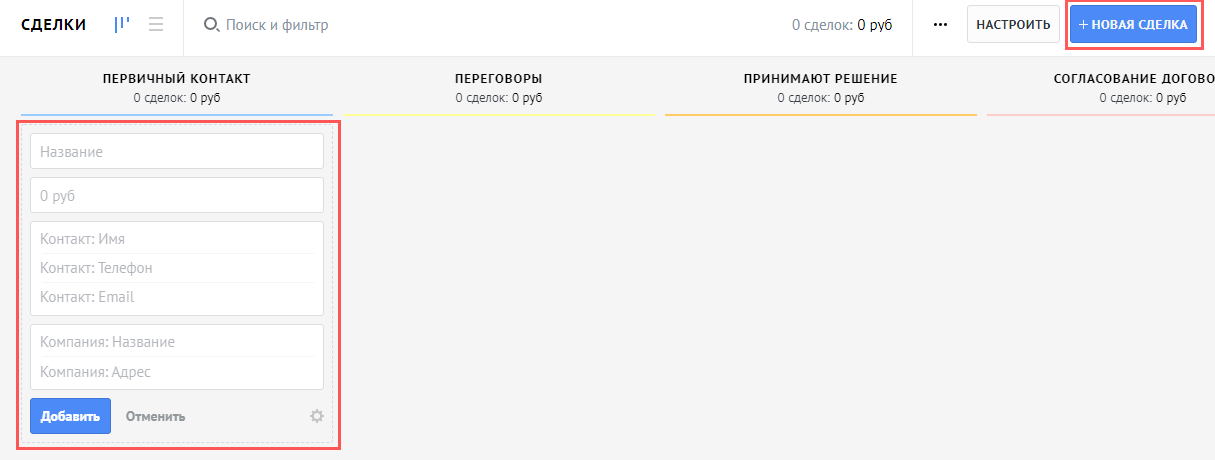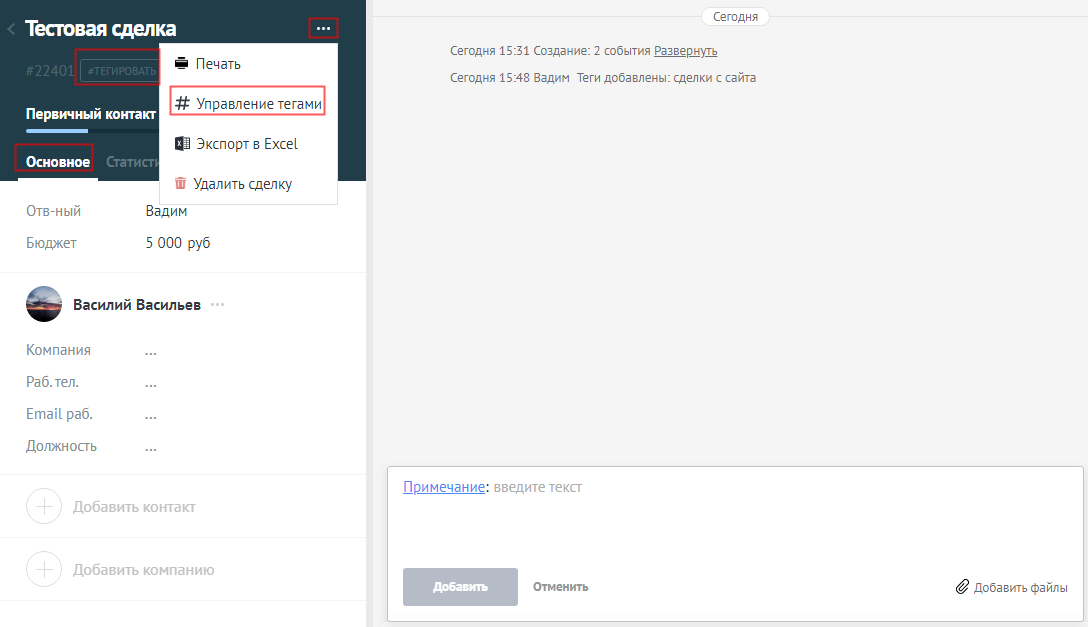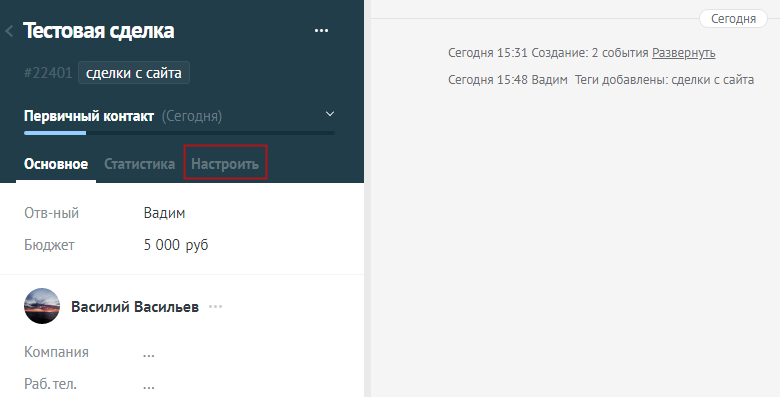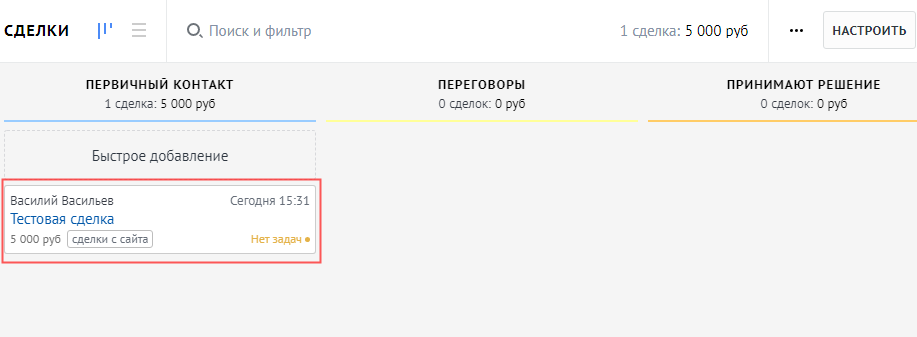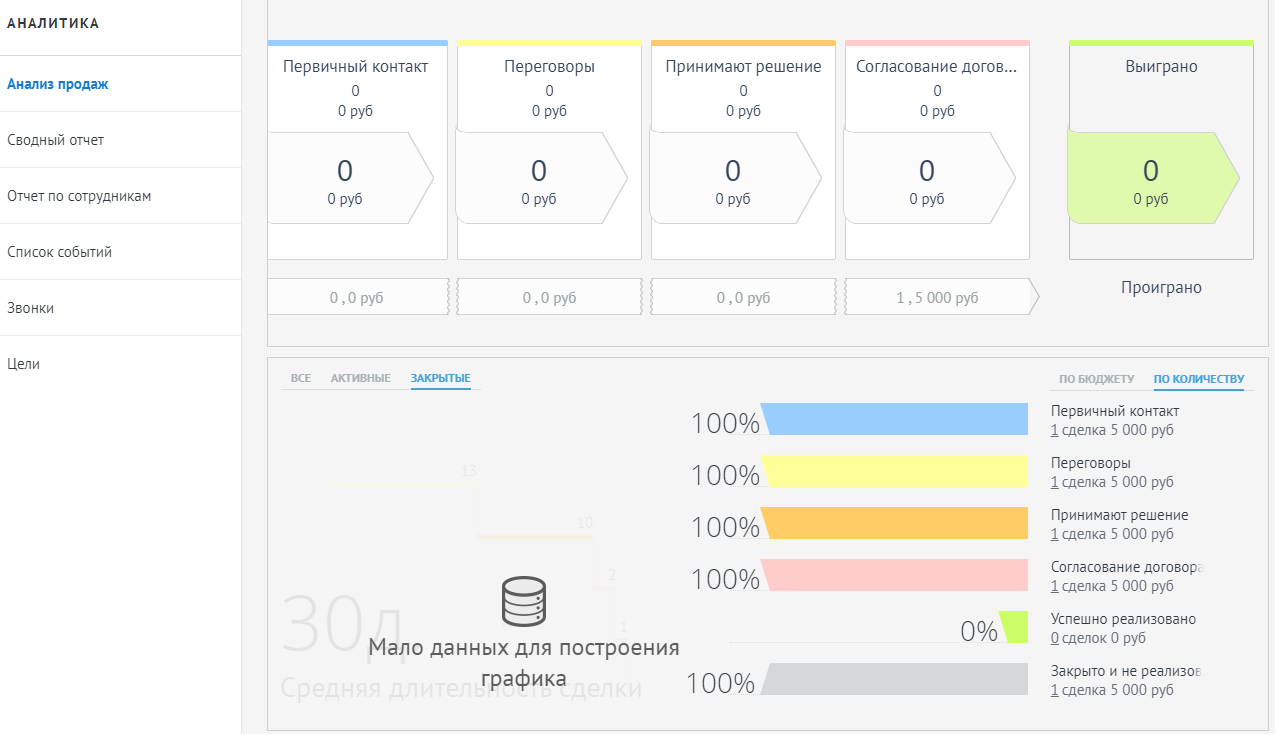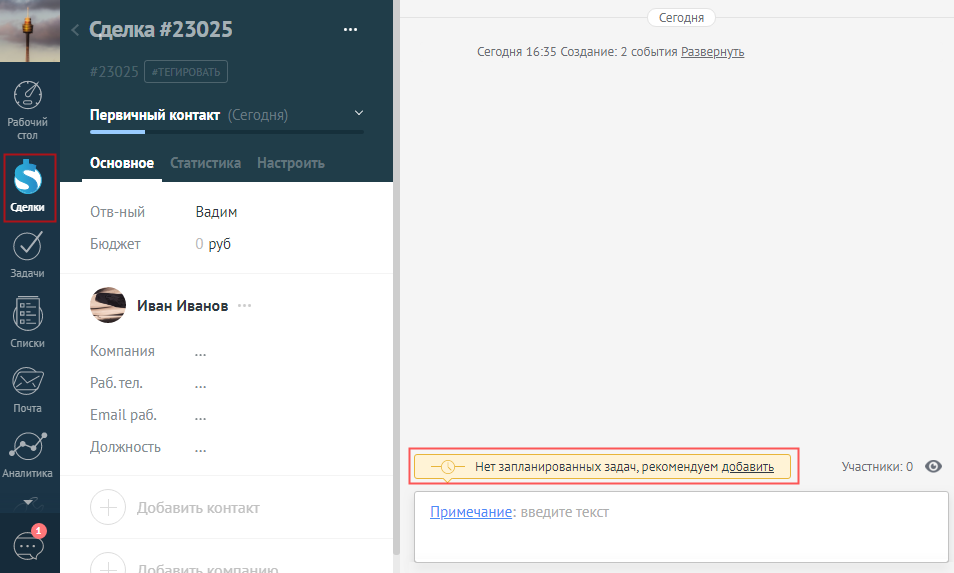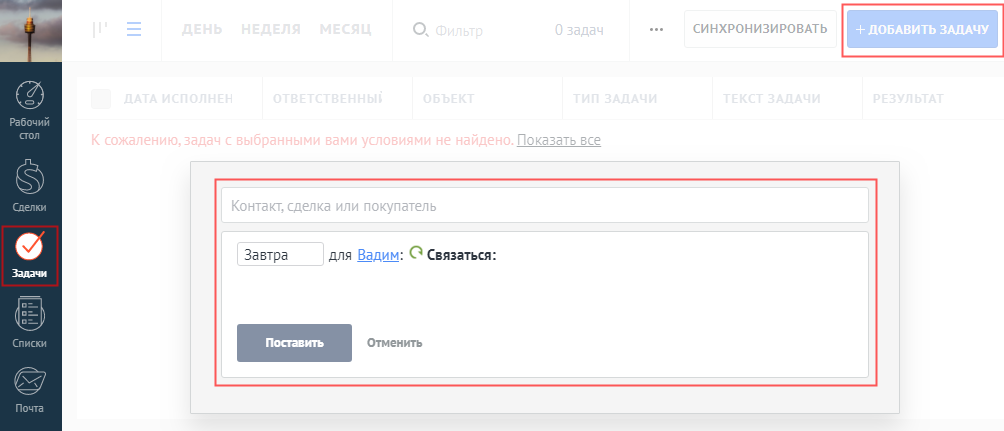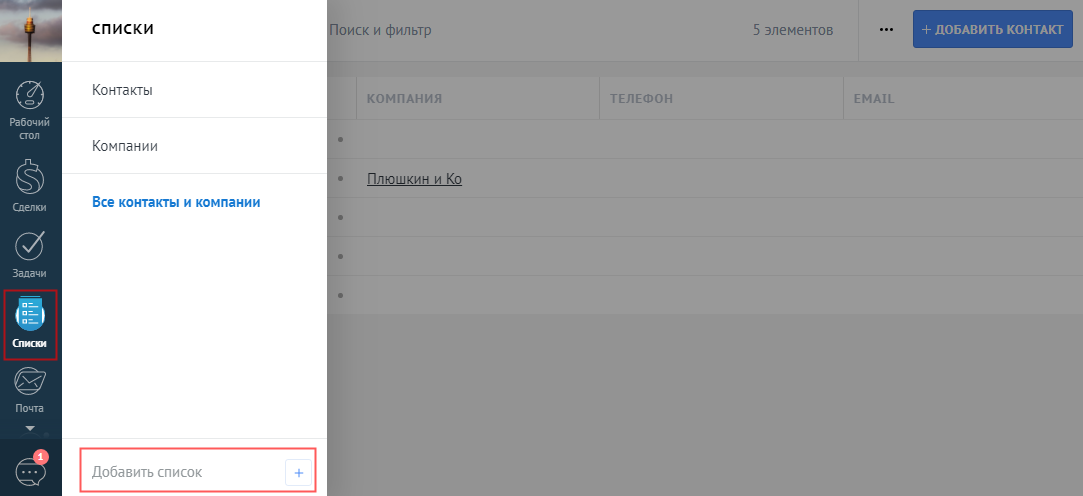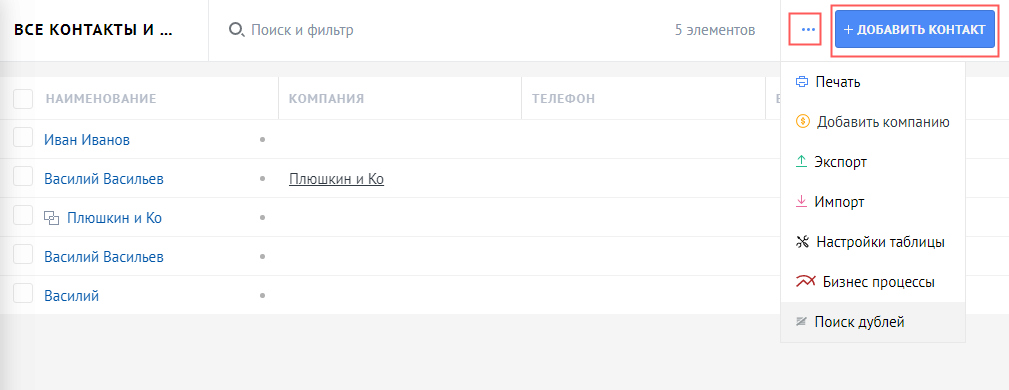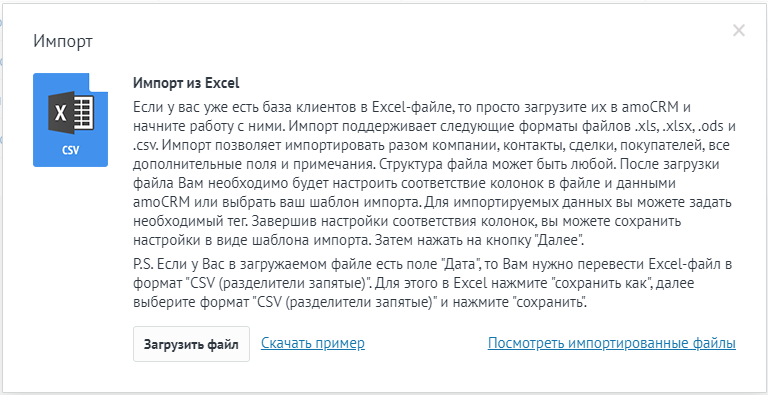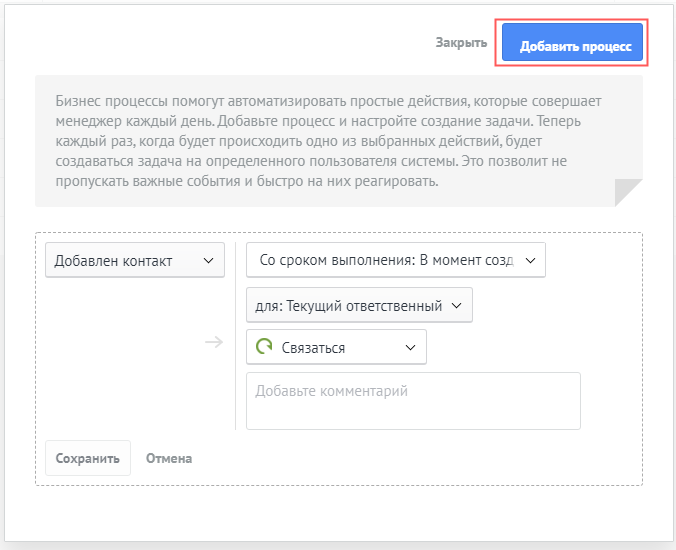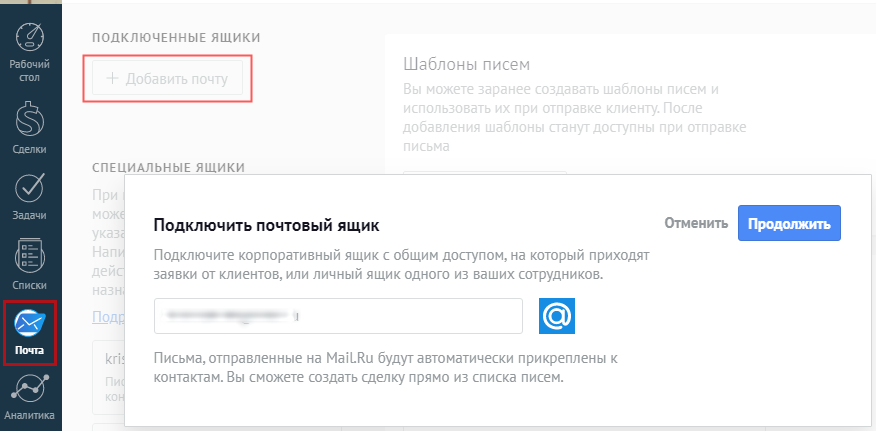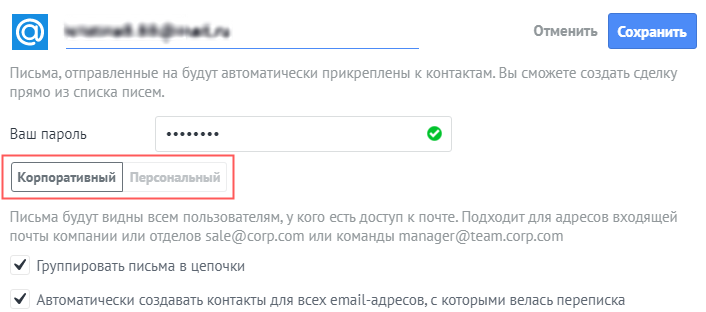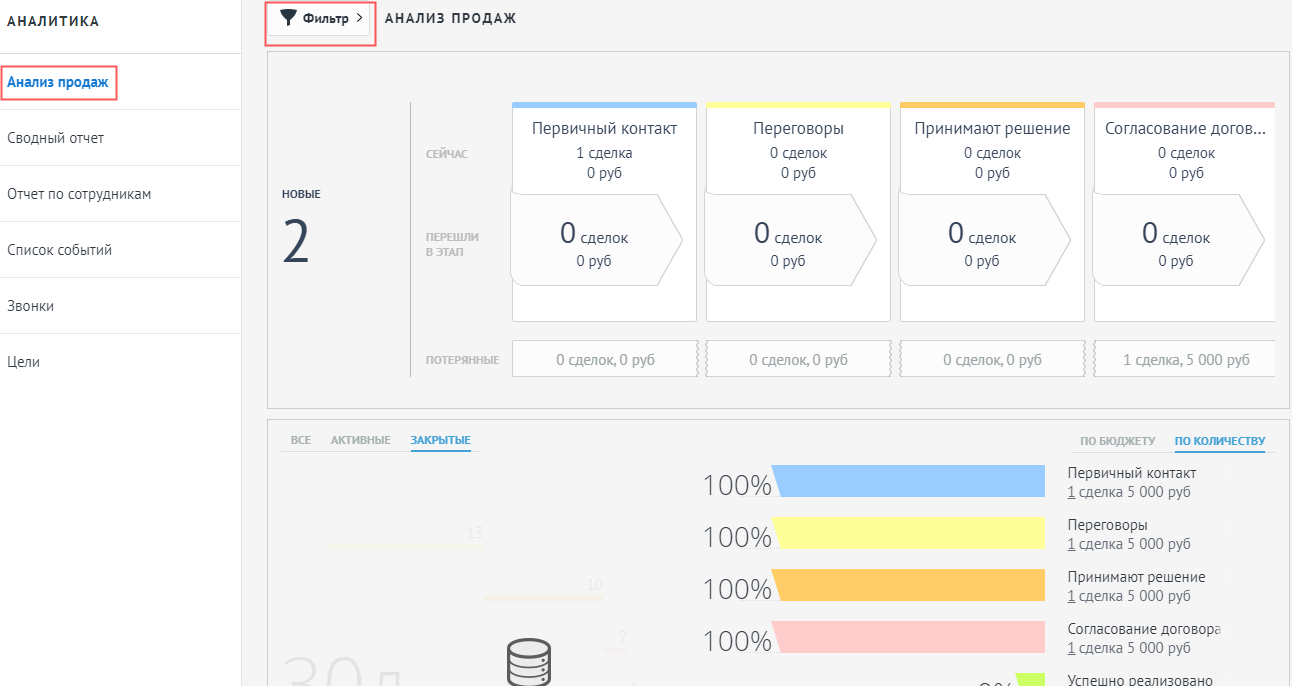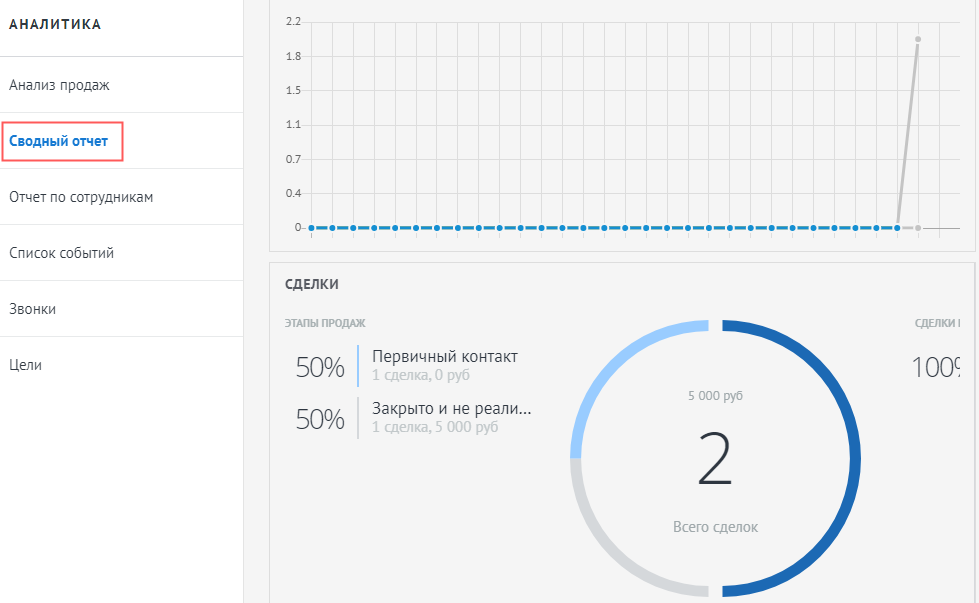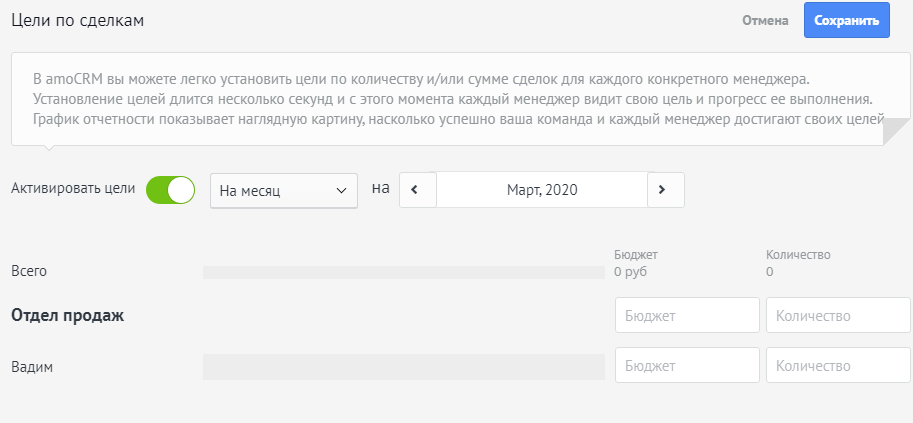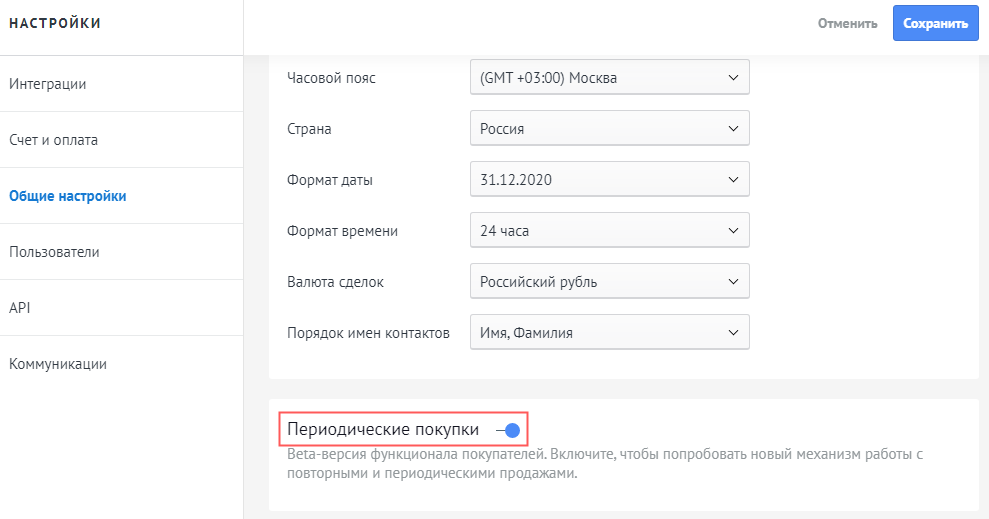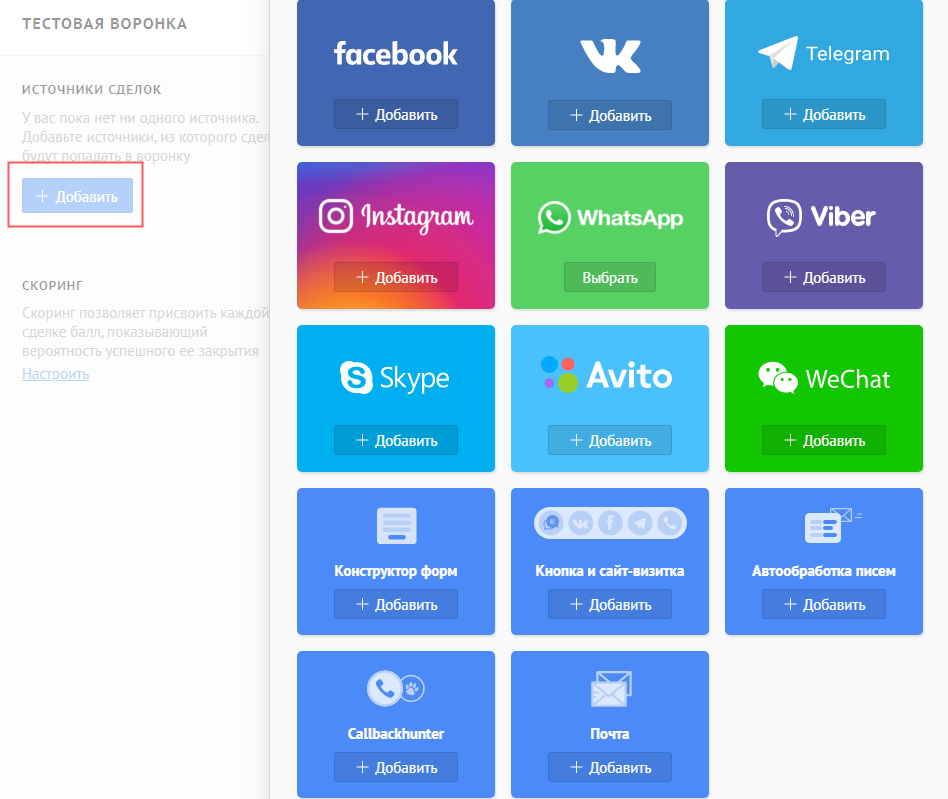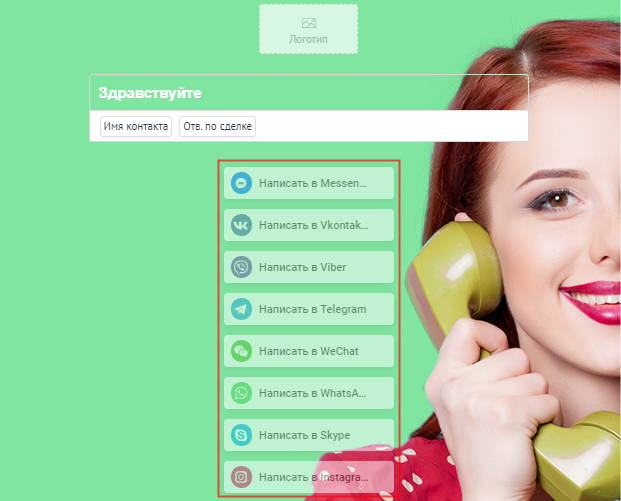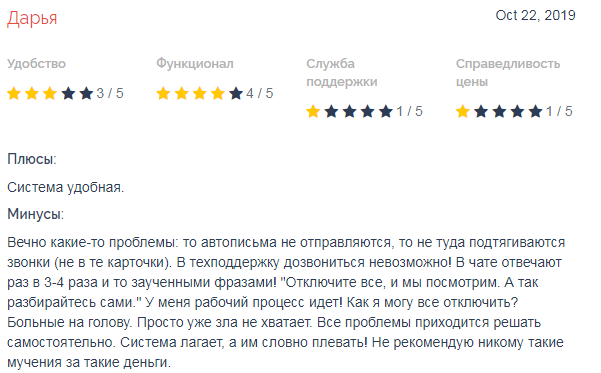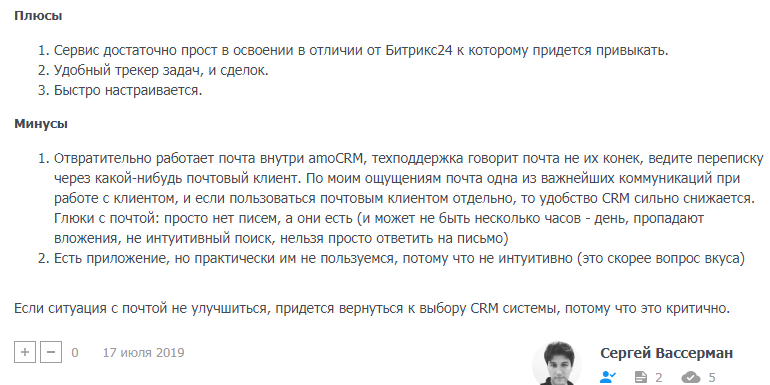amo crm системы обучение
Как пользоваться amocrm. Основы работы
Приветствую, дорогие друзья!
Добрался до написания детальной инструкции по работе в amocrm. Рассматривать я буду базовый функционал, без расширения с помощью виджетов.
Что рассмотрим в статье:
Также затронем основные принципы работы с CRM-системами на примере amocrm.
CRM-мышление
В старые добрые времена, когда интернет был медленным, стоимость клика копеешная, а трава зеленее, менеджеры совсем не заботились об эффективности (в некоторых компаниях до сих пор так происходит).
Как было раньше
Как должно быть сейчас
Приступаем к работе в amocrm
Теперь, когда мы понимаем, что такое crm-мышление и как должна строиться работа в crm-системе (хотя бы в базовом варианте), можно приступить к первоначальной настройке и работе в amocrm.
Подготовил для вас обзорное видео CRM-системы amocrm. Рекомендую ознакомиться перед началом работы.
Настраиваем этапы (воронку) продаж
Перед непосредственной настройкой этапов продаж, рекомендую продумать и записать её на бумаге. Воронка продаж — это аналитический инструмент, данные из которого позволят принимать ряд мер, направленных на повышение эффективности продаж и маркетинга.
Простой вопрос «Почему…» на определённых этапах высокие потери клиентов, может побудить вас к принятию мер и ответу на вопрос «Что мы можем сделать…» для изменения ситуации.
Поэтому продумайте то, как выглядит ваша воронка продаж, как происходит конверсия Лида в Клиента и Сделку. Я набросал пример этапов продаж, который вы можете взять за основу.
Такой вариант воронки продаж настроек у меня в amocrm. У вас, конечно, этапы могу называться по-другому и их может быть значительно больше (или меньше).
Главное, чтобы воронка отражала те этапы продаж, которые есть в вашей компании и по которым вы будете анализировать процесс продаж. Не стоит пускаться во все тяжкие и скрупулёзно фиксировать каждое движение в этапах продаж.
Если у вас несколько направлений бизнеса, то лучшим решением будет создать несколько воронок продаж. В amocrm доступен такой функционал.
Направление бизнеса в amocrm (воронки продаж)
Для настройки этапов продаж, потребуется перейти в Сделки (1) и Настроить воронку (2).
Настройка воронки продаж в amocrm
Дополнительные поля в сделках, контактах и компаниях
На начальных этапах, возможно, вам будет хватать предустановленных полей в amocrm. Однако, по опыту, рекомендую продумать заранее те дополнительные поля, которые будете использовать для квалификации лида и которые понадобятся вам для работы.
Поля можно создавать в Контактах, Компаниях, Сделках и Покупателях
Для настройки дополнительных полей в сделках достаточно открыть сделку (или создать новую) и переключиться на вкладку настроить (как на скриншоте).
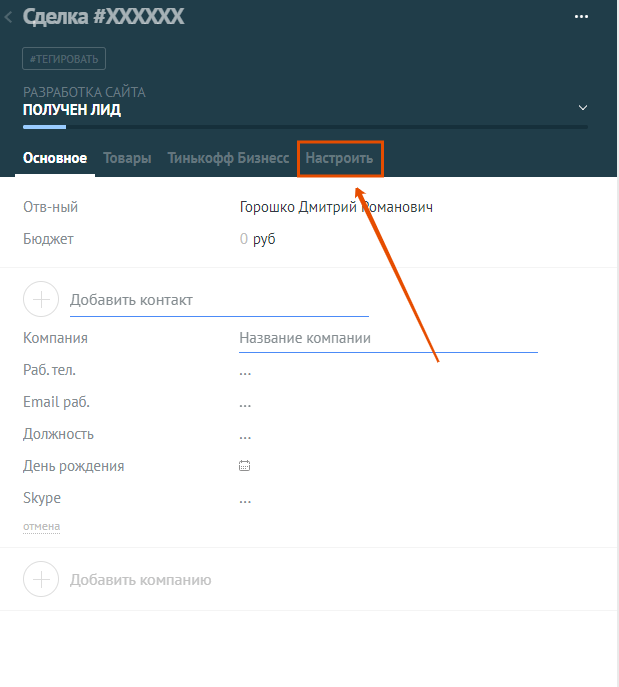
Теперь можно создать вкладки для группировки полей и сами дополнительные поля. Создадим дополнительное текстовое поле Вероятность успеха.
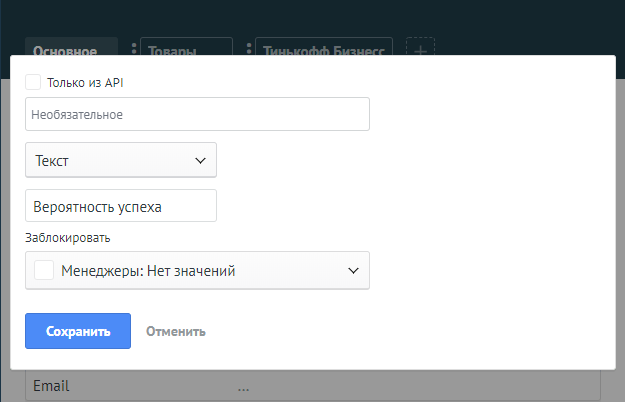
Никаких дополнительных параметров пока не выставляйте и пусть поле будет необязательным. В других статьях мы рассмотрим возможные варианты дополнительных полей и как их можно использовать.
Проверяем работу нашего дополнительного поля.

Подключение корпоративной и личной почты
Теперь нам потребуется подключить корпоративную почту для формирования лидов и сделок из почтовых сообщений.
Переходим в раздел Почта (слева) (1) и жмем на кнопку Добавить почту (2).
Добавление почтового ящика в amocrm
Вводим адрес почтового ящика (система определит сервис, где размещается ваша почта) и жмём Продолжить.
Вас перенаправит на страницу получения разрешений и привязки почтового ящика к amocrm. Жмём Разрешить и соглашаемся с предложением системы авторизации.
Выбираем какой ящик мы подключили (Корпоративный или Личный). Можно поставить галочку в пункте «Автоматически создавать контакты для всех email-адресов, с которыми велась переписка«. Жмём Сохранить.
Все, общая корпоративная почта подключена. Теперь все менеджеры смогут получать и отправлять письма с общей корпоративной почты.
Аналогичным образом можно подключить личную почту сотрудников, выбрав вместо корпоративного, персональный.
После подключения ящиков, можно настроить шаблоны писем (1) и подпись (2). Примеры шаблонов будут в конце статьи.
Шаблоны и подпись для почты в amocrm
Добавление сотрудников и настройка прав доступа
Чтобы ваши сотрудники начали работать в amocrm их надо пригласить в систему и настроить необходимые их статусу права.
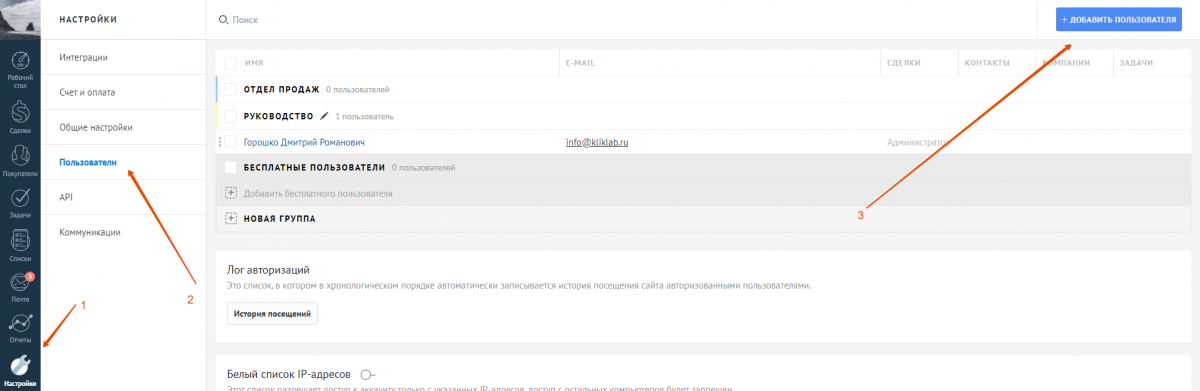
Выбор и подключение IP-телефонии
Технологии шагнули далеко вперед и рынок IP-телефонии довольно разнообразен в плане предлагаемых услуг, интеграций, тарифных планов. Обзор каждого провайдера — материал не для одной статьи. Поэтому тут расскажу, на мой взгляд, о самых лучших провайдерах.
Sipuni
Не ошибусь, если поставлю Sipuni на первое место. У данного провайдер отлично проработана интеграция с amocrm и удобно сделано управление самой виртуальной АТС.
Для установки виджета в amocrm достаточно открыть раздел Интеграции и увидите его в числе рекомендованных.
Чтобы получить доступ к сервису — зарегистрируйтесь по ссылке.
Если вам потребуется консультация по настройке АТС Sipuni, то смело можете обращаться ко мне. Возможности настройки довольно обширные, но при этом не слишком сложные.
В сервисе можно приобрести нужное количество телефонных номеров и привязать их к АТС.
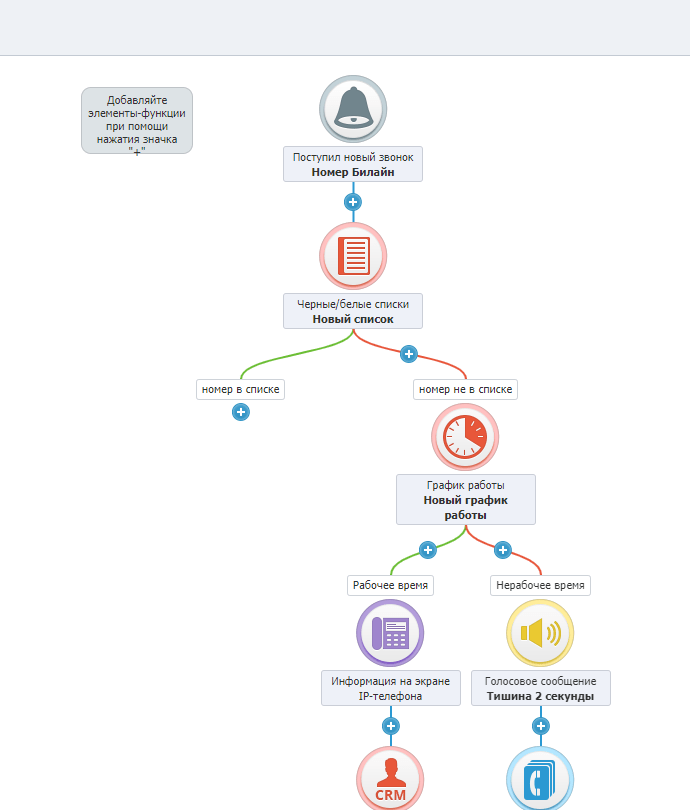
Стоимость также приятно удивляет. Чтобы протестировать сервис, даётся 14 дней.
OnlinePBX
Мощная онлайн-АТС с обширным набором инструментов для организации корпоративной связи любого масштаба. Все нужные инструменты на месте.
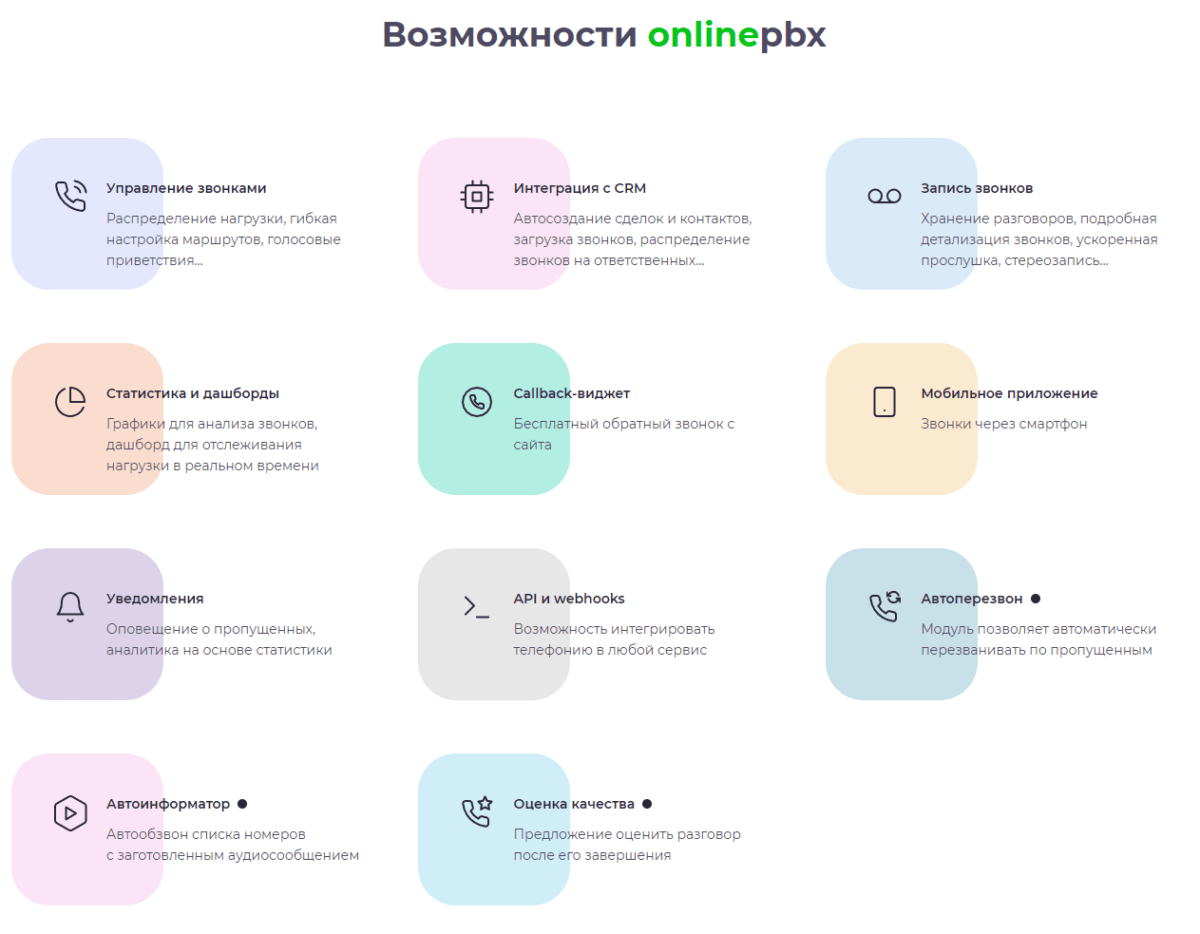
Единственное, чего нет в сервисе — возможности приобрести телефонные номера. Их придется покупать у другого провайдера.
Для тестирования сервиса, OnlinePBX также даёт 14 дней.
Пожалуй стоит остановиться на этих двух сервисах. Хотя еще можно порекомендовать Mango Office, Telphin и Zadarma. Но про них слишком противоречивые отзывы от моих клиентов. Поэтому я добавляю их в статью, но рекомендую тестировать перед вводом коммерческую эксплуатацию.
Внимание! Заполните форму ниже и я пришлю вам полную инструкцию по пошаговой настройке amocrm 2.0. В инструкции 17 шагов для первоначальной настройки основных инструментов.
Работа со сделками
У нас уже есть настроенная воронка продаж, подключена почта и телефония, настроены необходимые поля в сделках. Можно перейти к работе со сделками.
Если вы добавляете сделку вручную, то сделать это можно двумя способами: 1 — быстрое добавление сделки и 2 — кнопка Новая сделка (открывает полную форму)

При Быстром добавлении откроется краткая форма с основными полями. Поля для быстрого добавления можно настраивать и вывести только те, которые нужны для оперативного заполнения карточки сделки.
Если вы кликните на кнопку Новая сделка, то откроется форма сделки со всеми полями и вкладками.
Работа с задачами
Если у менеджера нет задач — значит он не работает. Вас не должно волновать, что он ведёт задачи в ежедневнике или в своём приложении. Есть общий стандарт — рабочие задачи по клиентам должны заноситься в amocrm и точка.
Работа с отчетами в amocrm
Раздел Аналитика в amocrm — это все для руководителя компании в целом и руководителя отдела продаж в частности.
Расширяем возможности amocrm
В amocrm есть возможность расширения функционала за счет подключения виджетов и доработки. В маркетплейсе можно найти массу готовых решений от партнеров amocrm.
Также, партнёры amocrm разрабатывают маркетплейсы с собственными виджетами, где значительная их часть с оплатой по подписке. Я планирую сделать расширенный обзор виджетов от топовых партнёров. Пока кратко рассмотрим, что нам предлагает стандартный маркетплейс amocrm.
Примечание: подключая виджет из маркетплейса amocrm обращайте внимание на лицензионное соглашение. Очень часто бесплатные или условно-бесплатные виджеты передают вашу контактную информацию разработчику виджета и вы попадете в его базу. После чего вам будут звонить о продлении лицензии и другими предложениями «от которых вы не сможете отказаться»
amoACADEMY
amoACADEMY – это комплекс уникальных образовательных курсов, направленных на повышение грамотности конечных пользователей amoCRM (менеджеров и руководителей), а так же для подготовки разработчиков на данной платформе и компаний-партнеров, которые внедряют amoCRM в отделы продаж своим клиентам.
Пройдя академию, вы станете уверенным пользователем amoCRM, сможете самостоятельно провести ряд интеграций или же обретете новую профессию по внедрению amoCRM.
amoACADEMY запись закреплена
amoACADEMY запись закреплена
6 сервисов интеграций, которые сэкономят вам сотни тысяч рублей
Если вы связывали свой аккаунт amoCRM с каким либо облачным сервисом, будь то google документы, trello, slack, tilde и т.д., то наверняка платили подрядчикам не малые деньги. Но есть и те, кто хотел, но не мог выделить бюджет, теперь можете сделать сами.
Показать полностью.
Каждый пользователь amoCRM вправе знать, что есть сервисы, с помощью которых можно выполнить большое количество интеграций amoCRM с другими облачными сервисами бесплатно или за небольшую абонплату. И уже имея данную информацию, выбирать, кто и как будет проводить необходимую интеграцию, связывать напрямую или через такие вот сервисы, которые позволяют интегрировать другие облачные сервисы между собой без программиста и специальных навыков в несколько кликов с интуитивно понятным, пошаговым интерфейсом.
Ниже перечислен список сервисов, на их сайтах расписаны возможные интеграций с amoCRM, которые вы можете сделать самостоятельно.
1. apiway.ai абсолютно бесплатный сервис интеграции
apiwai
2. zapier.com есть ограниченный бесплатный тариф и от 20$ до 599$ в месяц в зависимости от функционала.
zapier
3. albato.ru от 990 руб. до 11 999 руб. в мес.
albato
4. piesync.com есть тарифы за 9$ и 49$ в мес.
piesync
5. integromat.com есть бесплатный тариф и от 9$ до 299$ в мес.
integroformat
6. automate.io с amoCRM интеграции нет, но может пригодится для других целей. Есть бесплатный тариф и от 49$ до 399$ в мес.
На всех сайтах есть подробно расписанные тарифы с ценами.
Сохраняйте в закладки, чтобы не потерять.
Пишите в чат, какой сервис рассмотреть и какую интеграцию amoCRM с чем интегрировать, запишем видео.
Отправьте статью друзьям, пусть больше пользователей узнают о такой возможности!
Руководство по amoCRM
amoCRM – удобный сервис для ведения бизнеса. Весь его функционал заточен под продажи. В отличие от других CRM-систем, интерфейс проекта очень простой, напоминает записную книжку, поэтому настройку большинства функций можно сделать самостоятельно без привлечения специалиста.
Система интегрируется с веб-сайтом (продажа услуг, интернет магазины), мессенджерами, соцсетями и аналитикой: подключаете нужные источники, получаете заявки и работаете с ними, предварительно настроив воронку продаж. Коробки нет, только облачная версия. Есть мобильные приложения для Android и IOS.
Что лучше amoCRM или Битрикс24?
Однозначного ответа нет. Каждая из этих систем рассчитана на разных клиентов. Битрикс24, о котором я писал, – это полноценный корпоративный портал организации, в котором CRM является одним из инструментов обширного функционала. Его гораздо сложнее внедрить и настроить под работу компании, возможно, потребуется обучение сотрудников.
В amoCRM технология продаж понятна даже новичку. Система идеально подходит для продажи товаров и услуг: когда лиды собираются со многих маркетинговых каналов и в больших количествах. При этом сотрудники быстро адаптируются к работе, а внедрение и настройка занимают считанные дни.
Тарифы
Оплата за пользование системой осуществляется по подписке. Сразу уточню, оплачивать придётся минимум на полгода вперёд, помесячная оплата не предусмотрена.
Разработчик предлагает 3 тарифных плана:
Есть возможность сэкономить, приобретая один из пакетов – «Микро-Бизнес» и «Старт-Ап».
Бесплатной версии нет, но есть пробный период на 14 дней. Этого достаточно, чтобы потестить весь имеющийся функционал.
Начало работы: регистрация
Откройте стартовую страницу, дальше «Попробуйте бесплатно».
В открывшемся поле потребуется ввести электронку, имя, номер телефона. Система отправит на указанную почту логин и пароль для входа.
Вот так выглядит Рабочий стол amoCRM. Слева расположена панель инструментов, вверху – фильтры для отображения информации по периодам времени, мои/все.
Блок «Настроить» позволяет изменить цвет шрифта (тёмный/светлый), тему виджетов и фоновое изображение. Дополнительно можно менять порядок виджетов путём перетаскивания, и сам виджет (цифра, диаграмма, список), а также удалять виджеты и добавлять собственные.
Начну обзор с раздела «Настройки», а дальше будем разбираться с рабочими инструментами.
Настройки amoCRM
Интеграции
Одна из ключевых особенностей – неперегруженный функционал, который расширяется с помощью интеграций со сторонними сервисами, а их приведено более 600. Здесь вы можете подключить:
Счёт и оплата
Раздел содержит сведения о текущем тарифе и сроках действия. Здесь же можно перейти на другой пакет и оплатить его с помощью кнопки «Оформить заказ».
Общие настройки
Управление основными настройками аккаунта, включение опции «Товары», которая даёт возможность применять каталог продукции и анализировать продажи, установка запрета на создание другими пользователями Директ-чатов и ограничения на групповые чаты.
Пользователи
Чтобы внести нового пользователя в систему нажимаете «Добавить пользователя», заполняете его карточку. Ему на почту придёт уведомление с логином и паролем для входа. Есть возможность добавить бесплатного пользователя с ограничением прав, он может просматривать карточку сделки (покупателя) без редактирования.
Каждому пользователю присваивается роль. Управление правами к ролям происходит с помощью изменения уровня в «колбах», справа в столбце прописаны пояснения. В самом низу переводите в режим включения/выключения доступ к почте и спискам. После внесения всех настроек сохраняете нового пользователя.
Как и в других аналогичных проектах, с amoCRM можно работать через API. Ключ API копируется в настройках профиля. На этом вопросе я не буду останавливаться. Подробный мануал здесь.
Коммуникации
Создание шаблонов ответов для переписки с клиентами и NPS – генерация уникального номера беседы. Пояснения видно на скриншоте.
Инструкция по работе: создание сделок
1 этап – настройка воронки продаж
Откройте блок «Сделки» в панели инструментов, копка «Настроить». В системе указаны этапы продаж по умолчанию. С помощью символа «+» вы добавляете свои шаги, можете редактировать названия и цветовое оформление, перетаскивать столбцы мышью и удалять.
Настройка этапов необходима для того, чтобы собирать статистику по каждому из них. Дальше она будет выводиться в разделе «Аналитика».
2 этап – создание сделки
Есть 2 пути – «Новая сделка» или «Быстрое добавление». Второй вариант предполагает заполнение в карточке контакта и компании.
Предлагаю посмотреть, как работает воронка с помощью функции «Новая сделка». В карточку вносится имеющаяся информация по сделке (Основное). В правой части экрана будет выводиться история сделки – звонки, чаты и другое.
Обратите внимание, возле названия сделки есть опция «Управление тегами». Они применяются для связывания сделок. То есть каждой сделке можно присвоить тег, например, #сделки с сайта. Создайте перечень тегов, нажимайте «Тегировать», и закрепляйте за сделкой нужный тег или несколько.
Чтобы редактировать карточку под ваши цели и добавить свои уникальные поля используется вкладка «Настроить»-«Добавить поле». В дальнейшем вы сможете использовать их для фильтров и формирования отчётов.
3 этап – сбор статистики
Я буду использовать созданную выше сделку: проведу её по воронке продаж просто перетаскиванием мыши, чтобы сразу получить итог. Открываем раздел «Сделки». Отлично, здесь отображается сформированная карточка.
Закидываю её в папку «Закрыто и не реализовано». Перехожу в блок «Аналитика» и вижу результаты в отчёте «Анализ продаж».
Задачи: способы создания
Инструмент используется для напоминания сотрудникам о необходимости выполнить то или иное действие со сделкой, компанией/контактом.
Списки: как работать со справочником?
По умолчанию в блоке «Списки» отображаются 2 типа: контакты и компании. На платных тарифах добавляются свои списки.
С помощью кнопок «Добавить контакт» и «Добавить компанию» вы вносите данные и сохраняете их. Под тремя точками скрыты опции работы с данными, например, автоматический поиск дублей по всей базе.
Экспорт и импорт
Бизнес-процессы
Работа менеджеров автоматизируется благодаря созданию задачи и отправки её сотруднику при реализации заданного действия. Например, когда в систему добавляется новый контакт, ответственный сотрудник должен связаться с клиентом.
Почта: подключение и функционал
Для подключения почтового ящика откройте блок «Почта»-«Настройки»-«Добавить почту». В результате письма, отправленные на указанную вами электронку, автоматически будут прикрепляться к контактам, а сделки создаваться из списка писем.
Введите пароль почты, укажите тип – персональный или корпоративный ящик. В первом случае письма видны и доступны для работы только владельцу почты и администратору, во втором – всем пользователям, имеющий к ней доступ.
В системе реализована возможность создания шаблонов писем. Есть функция объединения писем в цепочку при условии, что вы поставили галочку в соответствующем окне (показано на скриншоте выше). Цепочка создаётся по 2 параметрам: письма с одного email-адреса клиента и одна тема письма. При этом можно указать адреса, которые не должны учитываться при объединении в цепочку – список исключений.
Аналитика: перечень отчётов
Анализ продаж – сведения по всем сделкам и заявкам. Статистика фильтруется по заданному отрезку времени, менеджерам, тегам.
Сводный отчёт – общие сведения по всем сделкам, контактам, задачам в виде диаграммы и графика. Есть фильтры по дате создания, статусу сделки, менеджерам, тегам.
Отчёт по сотрудникам – статистика по работе сотрудников. Можно делать выборку по конкретному менеджеру, за определённый период времени.
Список событий – история всех изменений, которые происходили в системе.
Звонки – история входящих/исходящих звонков подключённых к системе менеджеров.
Цели – установление общей суммы сделок и числа сделок для любого менеджера на определённый период. В результате сотрудник будет видеть динамику выполнения на графике. Отчёт собирается по каждому участнику и всей команде.
Подробнее о функционале при работе со сделками
Покупатели
Сущность «Покупатели» реализуется для повторных покупок. Она может передвигаться по этапам аналогично сделкам. Её подключение осуществляется в блоке «Настройки»-«Общие настройки». Автоматически блок появится в панели инструментов.
Digital воронка
Как поясняет разработчик, это инструмент, позволяющий минимизировать вмешательство менеджера при ведении клиента по этапам воронки продаж. Для этого нужно настроить автоматические действия, так называемые триггеры, которые выполняются при достижении заданных условий.
Открываем блок «Сделки»-«Настроить», нажимаем на этап (столбец), к которому нужно настроить триггер и выбираем инструмент.
Источники
В Digital воронке добавляются источники, из которых сделки попадут в саму воронку.
Выставление счетов
Чтобы выставить счёт, нужно подключить виджет Tranzaptor, открыв «Настройки»-«Интеграции». После этого заходите в карточку клиента, нажимаете «Выставить счёт» в виджете, заполняете поля, сохраняете и отправляете клиенту на почту.
Как удалить аккаунт в amoCRM?
Написать в техподдержку. Менеджер предварительно попросит вас проверить, нет ли в аккаунте важной информации. После удаления восстановить данные невозможно.
Отзывы о amoCRM
Если хотите почитать только положительные мнения, тогда вам на сайт. Я собрал отзывы с разных площадок. Основной негатив льётся в адрес техподдержки и по поводу сбоев в работе системы – подобные упоминания в большом количестве появились в 2019 г. Я же обратился в поддержку с простым вопросом по функционалу и получил ответ в течение 30 минут.
Вывод
Главная задача проекта – коммуникация с клиентами для получения заказов, поэтому ваши менеджеры не будут отвлекаться и делать лишние клики в системе. Функционал не перегружен, при необходимости легко дополняется с помощью готовых интеграций. Работать удобно, просто и понятно.
В следующей статье я сделаю обзор системы Простой бизнес – ещё одного аналога amoCRM. А пока советую для сравнения прочитать руководство по Мегаплан, CRM-системе с отличным юзабилити и функционалом.